电脑分辨率调不到最佳怎么办 电脑分辨率调不了最佳如何解决
我们在使用电脑时,都会给电脑设置合适的分辨率,这样屏幕看着才会舒服,然而近日有用户想要将电脑分辨率调到最佳,却发现调不了,碰到这样的问题要如何解决才好呢?针对电脑分辨率调不到最佳这个问题,本文给大家介绍一下详细的解决方法。下面小编和大家分享一下电脑分辨率问题的解决方法。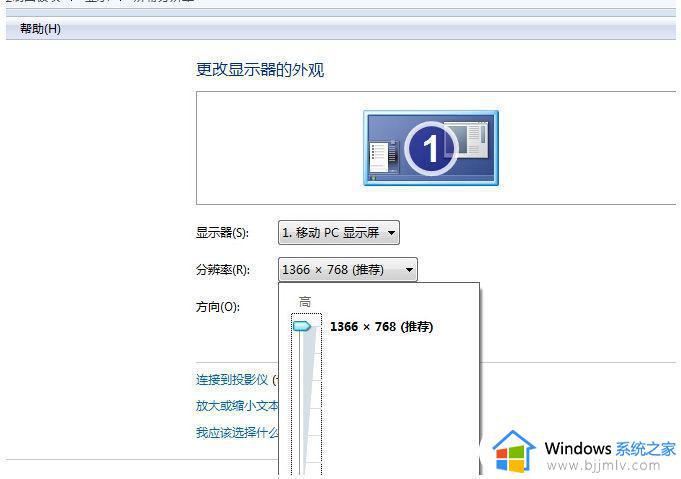
原因分析:
1、驱动问题,显卡驱动不兼容导致分辨率无法设置或不正常!
2、显示器和电脑连接的数据线导致系统检测不到显示器参数导致无法设置分辨率。
解决方法一:重新安装显驱动程序
1、找到系统中的“这台电脑或计算机,此电脑”图标,并点击鼠标右键。选择“管理”选项;
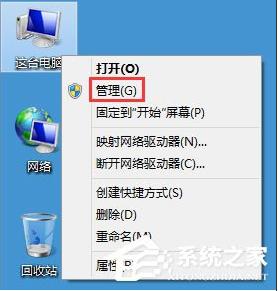
2、在计算机管理界面的左窗格选择“设备管理器”选项;
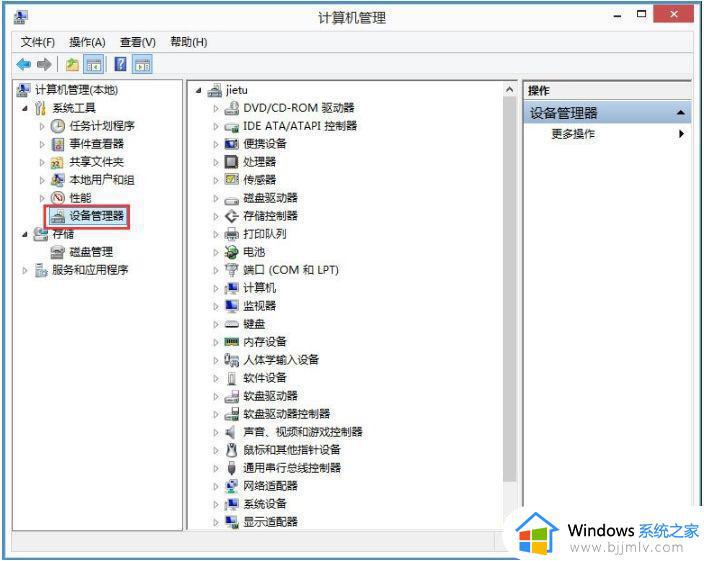
3、然后在右窗格中点击“显示适配器”,检查是否有叹号或者问号,如果有说明显卡驱动不正常;
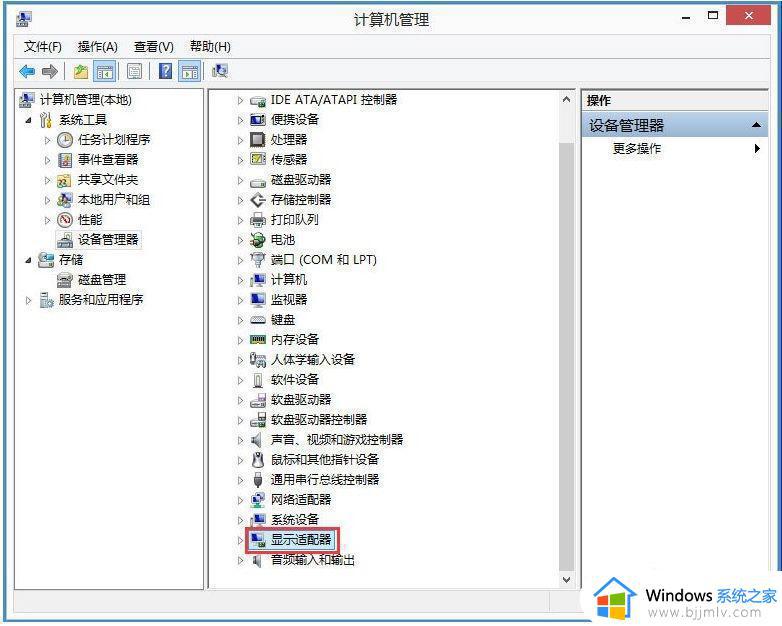
4、显卡驱动不正常,可以手动重新安装显卡驱动。如果自己没有显卡驱动,也不知道具体是什么显卡的话,可以借助一些第三方软件,这里以“驱动精灵”为例。首先打开驱动精灵,软件会自动检测系统的驱动,等待软件检测完成以后,在首页找到显卡,点击“升级”;
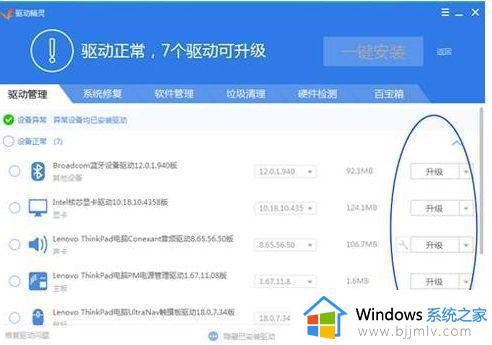
5、在升级驱动向导页面里,根据自己的需要,选择相应的驱动,点击“下一步”;
6、接着点击“立即解决”;
7、等待下载完成以后,点击“安装”;
8、等待显卡驱动更新完成之后,重新启动电脑,再尝试调整分辨率即可。解决方法二:重新连接显示数据线,或换一条
1、如果检查显卡驱动也正常,但就是分辨率不正常。比如原来是1440*900的分辨率,现在却变成了1280*800的分辨率。这个原因有可能是连接显示的数据线松动或线出现问题导致的。这里我们可以尝试重新插拨下显示的数据线,先找到连接在显示器上的数据线,然后把固定数据线的螺丝松动,取下来重新接上;
 2、然后回到系统桌面,尝试设置分辨率;
2、然后回到系统桌面,尝试设置分辨率;
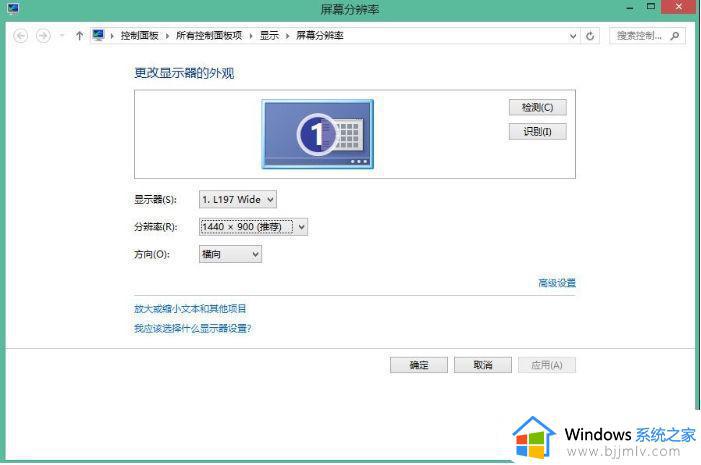
3、如果还是不行的话,再尝试插拨连接到主机端的显示器数据线;

4、最后还不行的话,请尝试更换一根显示器数据线应该就可以了。

关于电脑分辨率调不到最佳的详细解决方法就为大家介绍到这里,有碰到相同情况的话,不妨尝试上面的方法来解决看看吧。
- 上一篇: 路由器缓存怎么清理 路由器清除缓存的方法
- 下一篇: lenovo电脑怎么开热点 联想电脑开热点的方法
电脑分辨率调不到最佳怎么办 电脑分辨率调不了最佳如何解决相关教程
- cf分辨率怎么调画面最清晰?cf分辨率画质最佳设置方法
- 英雄联盟分辨率怎么调好 英雄联盟最佳分辨率是多少
- 电脑分辨率改成500%怎么恢复 电脑分辨率调到500的解决步骤
- 电脑图标突然变得好大,分辨率调不了如何解决 电脑桌面图标太大分辨率调不了咋回事
- 电脑分辨率不能调整怎么办?电脑分辨率不可以调如何解决
- 显示器分辨率调整不了怎么回事 电脑显示屏分辨率不能调如何解决
- 苹果电脑怎么调分辨率 苹果电脑调整分辨率设置方法
- 电脑分辨率怎么调 电脑分辨率调整方法
- 电脑屏幕两边黑屏调分辨率没用怎么办 电脑两边黑屏了调分辨率没用如何解决
- 电脑分辨率调整不了是什么原因 电脑分辨率无法调节解决方法
- 惠普新电脑只有c盘没有d盘怎么办 惠普电脑只有一个C盘,如何分D盘
- 惠普电脑无法启动windows怎么办?惠普电脑无法启动系统如何 处理
- host在哪个文件夹里面 电脑hosts文件夹位置介绍
- word目录怎么生成 word目录自动生成步骤
- 惠普键盘win键怎么解锁 惠普键盘win键锁了按什么解锁
- 火绒驱动版本不匹配重启没用怎么办 火绒驱动版本不匹配重启依旧不匹配如何处理
热门推荐
电脑教程推荐
win10系统推荐